고정 헤더 영역
상세 컨텐츠
본문
2020.08.19
[패스트캠퍼스 수강 후기] 데이터분석 인강 100% 환급 챌린지 10회차 미션
어제부터 배우기 시작한 pandas는 엑셀이랑 비슷하기도 하고, 데이터를 입력하면 numpy에서 배운 행렬이 아닌 엑셀 시트로 출력돼서 이제 슬슬 데이터 분석📋을 하는 느낌이 들었다.
📁 csv와 excel파일 불러오기
csv나 excel 파일을 colabtory로 불러올려면, 1) 직접 파일을 파이썬에 업로드 하는 방법, 2) 구글 드라이브에 있는 샘플 파일을 읽는 방법, 3)파일 URL로 부터 바로 읽어오는 방법이 있다. 앞에서 배웠던 파일 불러오기랑 같은 맥락이라 쉽게 할 수 있었다.
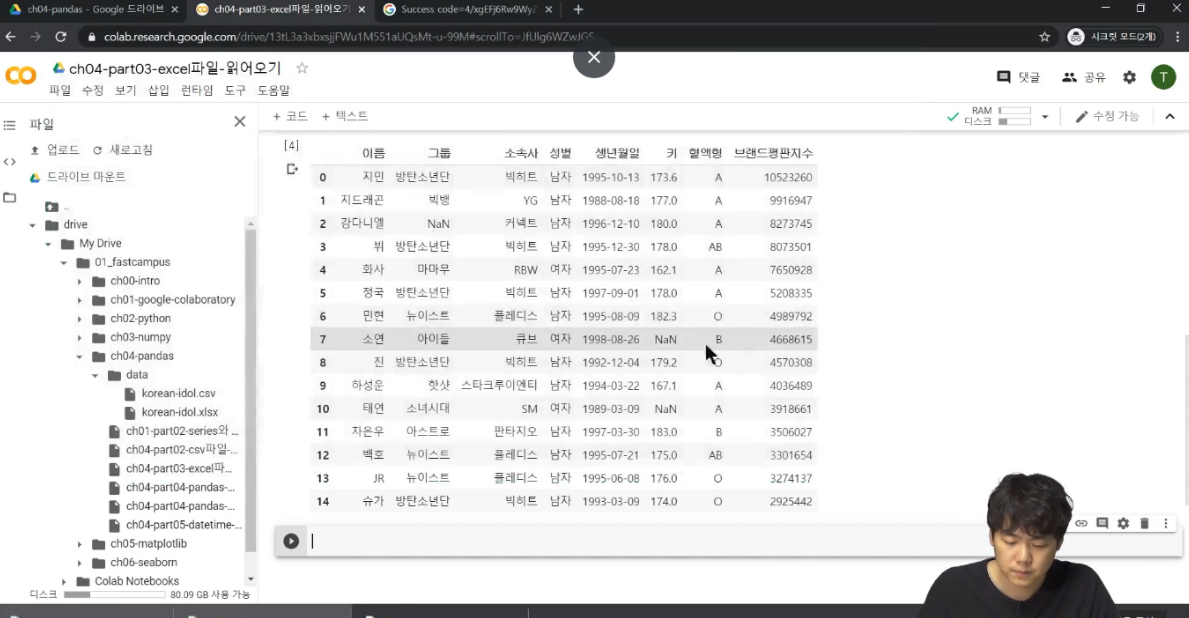
📍 df.columns
csv 파일을 불러와 df로 먼저 dataframe을 정의해주고 df.colums을 하면 데이터의 열이름만 출력할 수 있었다. 강사님과 함께 본 실습 예제를 예로 들면, '이름','그룹','소속사','성별,''키','혈액형','브랜드평판지수'가 출력된다.
만약 열 이름을 바꾸고 싶다면❓ new_col로 이름을 배꾸고 코딩을 해주면 된다! 하나하나 다 입력해야하는 부분은 엑셀이 더 편리한 것 같다. ( 아직 다른 코딩을 안배워서 다른 더 간단한 방법이 있을지 모르겠지만..ㅎ)
df.info() & df.describe()
df.info()는 데이터 타입을 확인하는 즉, 정수형int, 실수형float 인지, 용도로 쓰인다. 통계 정보를 알아볼때는 df.describe()를 쓰는데 '통계'라 산술연산이 가능한 데이터만 count, 평균, 표준편차, 최소값, 최대 값이 등이 계산되어서 나온다. 통계프로그램eview에서 했던 것과 비슷하다.
⏪복습
int정수 float 실수 str글자
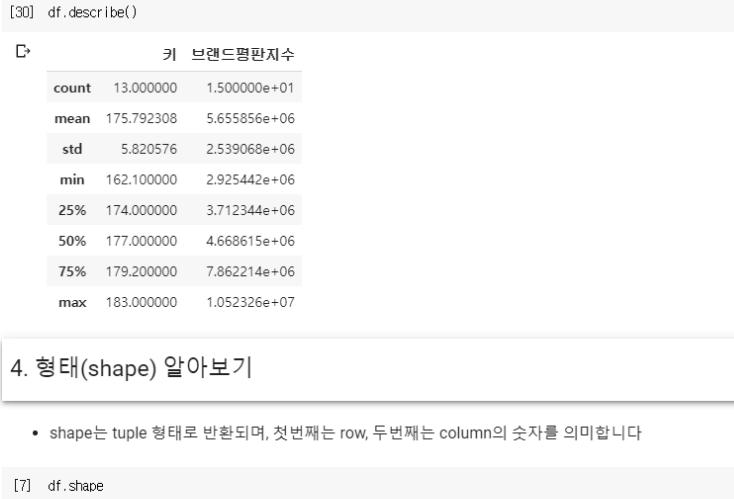
📍 df.head & df.tail
위나 아래 데이터 몇가지만 보고싶다면 df. head or tail (출력하고 싶은 데이터 갯수)를 입력하면 된다!
head() 상위 5개 row 출력
tail() 하위 5개 row 출력
head(3) 상위 3개 row 출력
tail(2) 하위 2개 row 출력
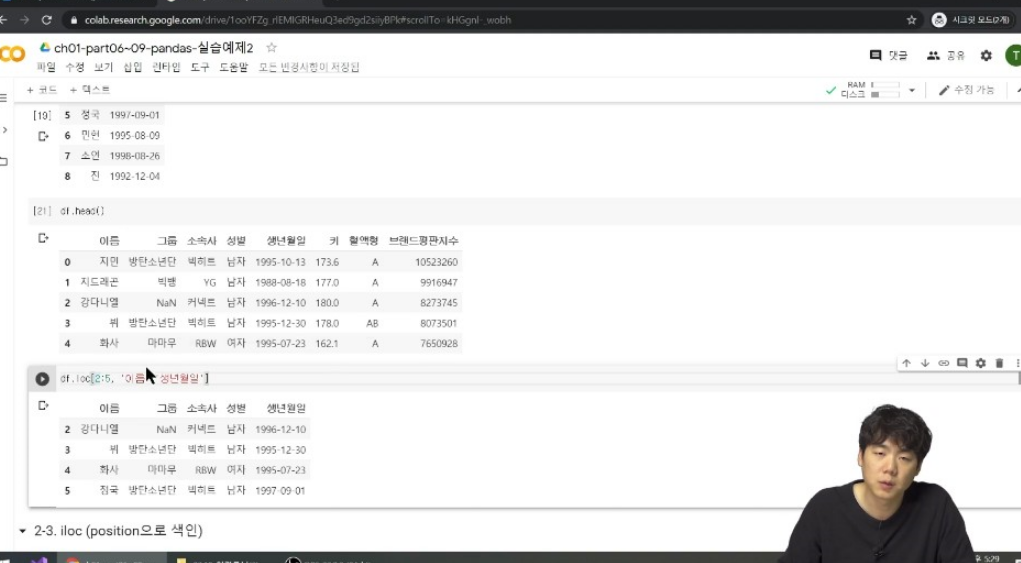
🗨️데이터 정렬하기
인덱스별로, 그리고 벨류별로 데이터를 정렬할 수 있었다. numpy에서 배웠던 것과 같이 오름차순과 내림차순으로 정렬할 수 있다. 내림차순으로 정렬할때는 (ascending=False)를 붙여줘야한다.
👉인덱스별로 정렬
오름차순 df.sort_index
내림차순 df. sort_index(ascending=False)
👉벨류별로 정렬
df.sort_values(by='벨류 이름', ascending=True오름차순,False내림차순)
예를 들면, '키'라는 벨류를 내림차순으로 정렬하고 싶을 때는?
df.sort_values(by='키', ascending=False) 키로 정렬을 먼저하고 그다음 다른 브랜드 평판지수로 정렬을 하고 싶을 때는? df.sort_values(by=[키, 브랜드평판지수], ascending=False)
💡오늘 배운 내용 복습
- csv,excel 파일 불러오기
- df.columns, info, describe, head & df.tail
- 데이터 기준대로 정렬하기
오늘은 여러개 코딩 입력 방식을 배웠지만, 말그대로 입력하고 출력할 수 있는 거라 간단하게 클리어할 수 있었다! 02. 파트1 03부터 06번까지 수강완료!✊
직장인을 위한 파이썬 데이터분석 올인원 패키지 Online. | 패스트캠퍼스
왕초보도 진짜 데이터 분석을 하는 마법의 커리큘럼으로 파이썬 기초부터 다양한 예제를 활용한 분석까지 모두 배울 수 있는 온라인 과정입니다.
www.fastcampus.co.kr
'같이 공부해요 > 패스트캠퍼스ㅣ직장인을 위한 파이썬 데이터분석 올인원 패키지 Online' 카테고리의 다른 글
| [패스트캠퍼스 수강 후기] 데이터분석 강의 100% 환급 챌린지 12회차 미션 (0) | 2020.08.21 |
|---|---|
| [패스트캠퍼스 수강 후기] 데이터분석 강의 100% 환급 챌린지 11회차 미션 (0) | 2020.08.20 |
| [패스트캠퍼스 수강 후기]데이터분석 인강 100% 환급 챌린지 9회차 미션 (0) | 2020.08.18 |
| [패스트캠퍼스 수강 후기] 데이터분석 인강 100% 환급 챌린지 8회차 미션 (0) | 2020.08.17 |
| [패스트캠퍼스 수강 후기] 데이터분석 인강 100% 환급 챌린지 7회차 미션 (0) | 2020.08.16 |





댓글 영역